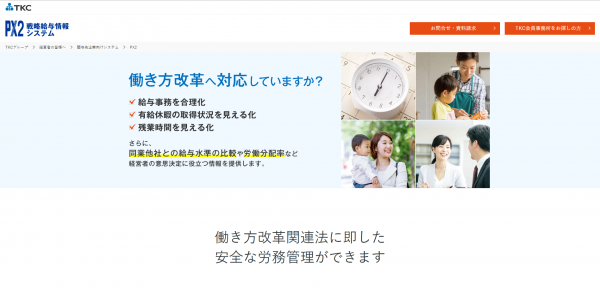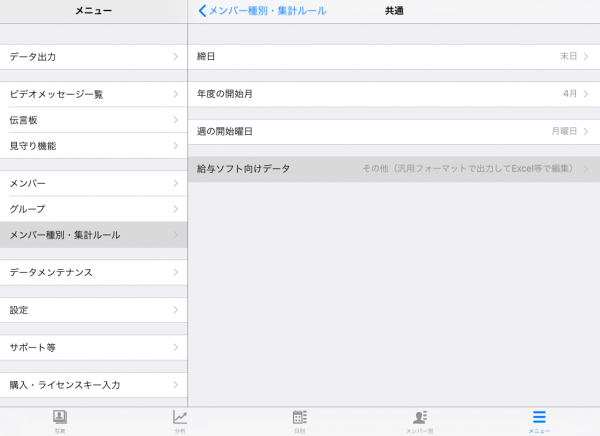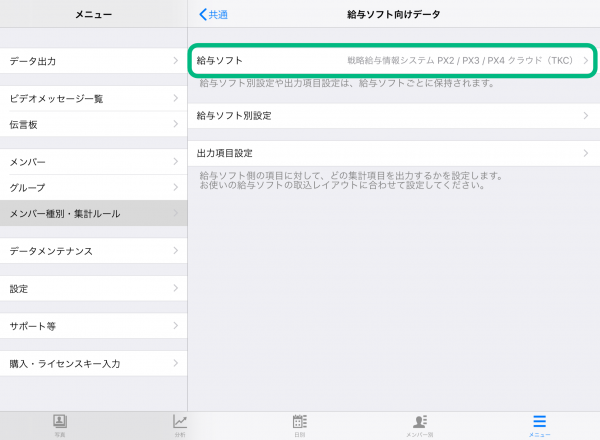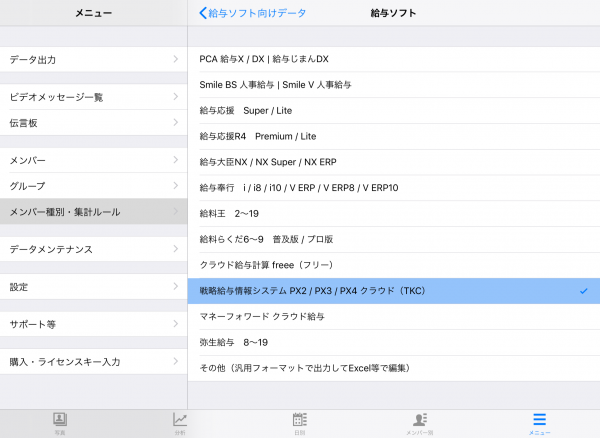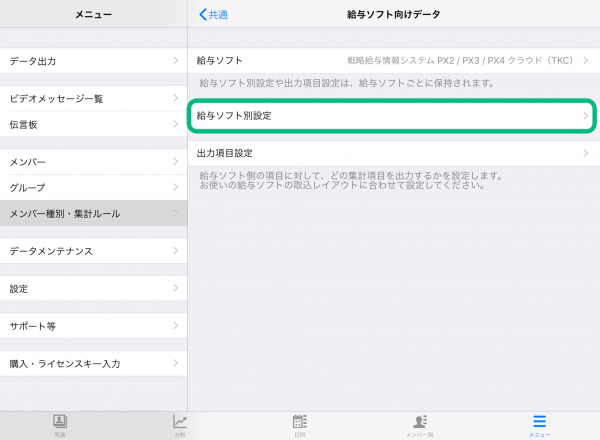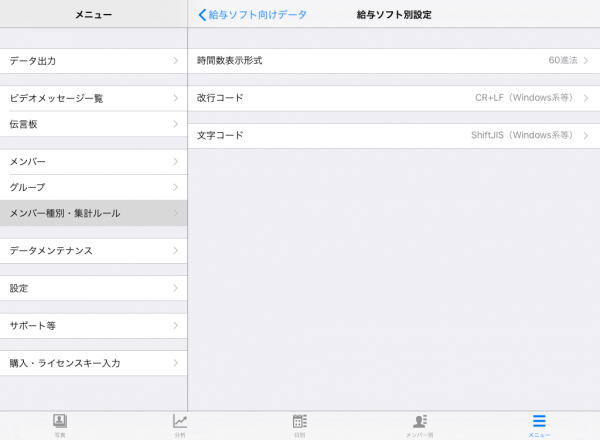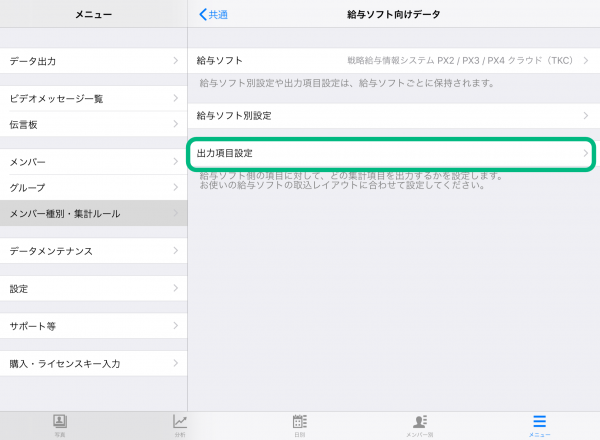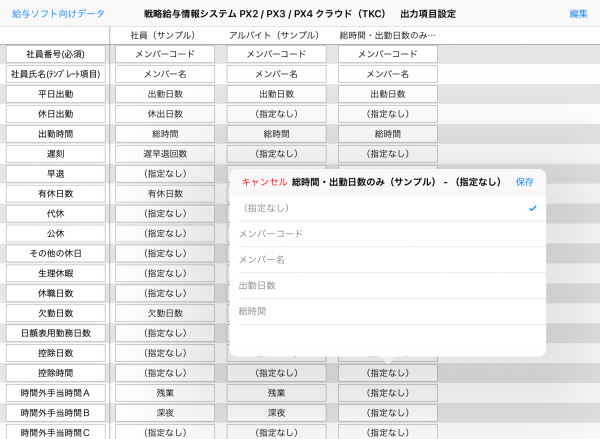2019/05/31/09. 給与計算ソフト情報
【連携解説】TKC戦略給与情報システムPX2/PX4クラウド|勤怠アプリ「タブレット タイムレコーダー」と給与計算ソフト
勤怠管理アプリ「タブレット タイムレコーダー」は、設定に従って勤務実績を自動で集計し、給与ソフト向けのデータをCSV形式で出力することができます。
出力されたデータは、ご利用の給与ソフトでそのまま取り込み、給与計算に利用することが可能です。
この記事では、「戦略給与情報システム(PX2)」「戦略給与情報システム(PX4クラウド)」向けの設定方法と注意事項を紹介します。
タブレット タイムレコーダーが対応している給与ソフトとバージョンについては「【目次】アプリで勤怠管理|給与計算ソフト向け設定|タブレット タイムレコーダー」にまとめられています。
給与計算ソフト紹介(PX2・PX4クラウド)
以下、戦略給与情報システム Webサイトより抜粋・要約
「戦略給与情報システム(PX2)」
「戦略給与情報システム(PX4クラウド)」
株式会社TKC
概要
- 「戦略給与情報システム(PX2)」
-
- 働き方改革関連法に即した安全な労務管理
- 毎月の給与計算や社会保険料の計算を合理化
- 年末調整業務は、3つのステップで完了
- 人件費マネジメントのための戦略情報を提供
- 「戦略給与情報システム(PX4クラウド)」
-
- サーバーの管理・運用が不要に
- 安全・安心な環境でデータを保管
- 内部統制を支援
価格
TKC会員事務所にお問い合わせが必要です。
連携の上での注意事項
戦略給与情報システム向けの設定を行う上で、いくつか注意が必要です。
ここでは、注意点をまとめていますので、設定を始める前に一度確認してみてください。
メンバーコード設定
戦略給与情報システムでは、タブレット タイムレコーダーのメンバーコードと戦略給与情報システムの社員番号を紐づけて、集計データが反映されます。
そのため、メンバーコードと社員番号が、社員ごとに一致している必要があります。
法定休日と所定休日の管理
法定休日とは、法律で定められた、必ず取得しなければならない休日のことを言います。 (週に1日。変形労働制の場合、4週間に4日。)
所定休日とは、法定休日とは別に、会社独自に定めた休日のことを言います。
タブレット タイムレコーダーでは法定休日と所定休日を区別していません。
そのため、タブレット タイムレコーダーでの休日の管理をどちらかに統一する必要があります。
自社の勤怠ルールで法定休日と所定休日を区別していない場合には、注意する必要はありません。
戦略給与情報システム向け設定 – 給与ソフト選択
タブレット タイムレコーダーから戦略給与情報システム向けのデータを出力するためには、タブレット タイムレコーダーで「給与ソフトの選択」、「給与ソフト別設定」、「出力項目設定」を行う必要があります。
なお、戦略給与情報システム(PX2)向けの設定と戦略給与情報システム(PX4クラウド)向けの設定は、すべて同じ手順です。
「給与ソフトの選択」で戦略給与情報システムを選択すると、各設定画面の内容が戦略給与情報システム向けに切り替わります。
「給与ソフト別設定」では、戦略給与情報システムとの連携のために必要な設定を行います。
「出力項目設定」では、戦略給与情報システムの項目に対して、どの集計項目を出力するかの設定をします。
まずはじめに、給与ソフトの選択を行ってください。給与ソフトの選択は、給与ソフト向けデータ画面で行うことができます。
給与ソフト向けデータ画面へは、以下の順にタッチします。
- 管理 > メニュー > メンバー種別・集計ルール > 共通 > 給与ソフト向けデータ
戦略給与情報システムの選択は、以下のように行います。
- 給与ソフト > 戦略給与情報システム PX2 / PX3 / PX4 クラウド(TKC)
これで、戦略給与情報システム向けの「給与ソフト別設定」と「出力項目設定」を行う準備は完了です。
戦略給与情報システム向け設定 – 給与ソフト別設定
給与ソフト別設定では、タブレット タイムレコーダーと戦略給与情報システムの連携のため、下記4項目の設定を行います。
- 時間数表示形式
- 端数処理(時間数表示形式で10進法を選択した場合のみ設定)
- 改行コード
- 文字コード
給与ソフト別設定画面へは、以下の順にタッチします。
- 給与ソフト向けデータ > 給与ソフト別設定
時間数表示形式
出力する時間数の形式を、10進法または60進法のどちらかを指定できます。
すでに戦略給与情報システムで利用する形式を決めている場合、それに合わせてタブレット タイムレコーダーの設定をしてください。
まだ決めていない場合は、10進法では表現しきれない時間があるため、60進法での表示がおすすめです。
例) 10進法では1時間10分が1.166…となってしまう。
時間数の端数処理
端数処理とは、時間数表示形式を10進法とした際の、表現しきれない時間の処理方法で、切り上げか切り捨てかを選択できます。
この項目は、時間数表示形式で10進法を選択した場合にのみ表示されます。
残業時間、深夜時間のような給与の支給対象となる時間数、遅早退時間のような給与の控除対象となる時間数のそれぞれについて、切り上げ、切り捨てが選択可能です。
なお、タブレットタイムレコーダーから出力するデータは、小数第三位を端数処理します。
例) 1.166…を切り上げる場合、1.17となる。切り捨てる場合、1.16となる。
改行コード、文字コード
コンピュータで改行を表すために用いるコードを改行コード、文字を表すために用いるコードを文字コードと言います。
戦略給与情報システムを利用するPCが
- Windows系の場合、改行コードは「CR+LF」、文字コードは「ShiftJIS」
- Mac OS X ,Unix系の場合、改行コードは「LF」、文字コードは「UTF8」
を選択して下さい。
この設定を間違ってしまうと、出力したファイルが文字化けしてしまい、MFクラウド給与での取り込みがエラーになってしまいます。
戦略給与情報システム向け設定 – 出力項目設定
出力項目設定では、タブレットタイムレコーダーでの項目を、戦略給与情報システムの項目にどう対応させるか、紐づけを行います。
出力項目設定画面へは、以下の順にタッチします。
- 給与ソフト向けデータ > 出力項目設定
出力項目設定では、戦略給与情報システム向けに汎用的な項目を出力するようにデフォルト設定されています。しかし、勤怠ルールは会社によって異なるので、自社の勤怠ルールに適した設定になっているかを確認し、場合によっては変更する必要があります。
出力項目設定の画面は、一番左の列が戦略給与情報システムの取り込み項目名、右側の列は各メンバー種別ごとにタブレット タイムレコーダーのどの集計項目を紐付けるかを表しています。
右側のタブレット タイムレコーダー の集計項目を変更することで、集計項目の紐づけをメンバー種別ごとに設定できます。
タブレット タイムレコーダーから戦略給与情報システム向けに出力されるファイルの各項目の関係は下記の表の通りです。
左が戦略給与情報システムの取り込み項目、中央がタブレット タイムレコーダーのデフォルト項目、右が勤怠ルールによっては変更が必要になる項目の設定例です。
それぞれ、どのような場合に変更が必要になるかは、下記の表のあと、説明します。
| 戦略給与情報システムの取り込み項目 | タブレット タイムレコーダーのデフォルト項目 | 設定例 |
|---|---|---|
| 社員番号(必須) | メンバーコード | |
| 社員氏名(テンプレート項目) | メンバー名 | |
| 平日出勤 | 出勤日数 | |
| 休日出勤 | 休出日数 | |
| 出勤時間 | 総時間 | |
| 遅刻 (※1) | 遅早退回数 | 遅刻回数 |
| 早退 (※1) | (指定なし) | 早退回数 |
| 有休日数 | 有休日数 | |
| 代休 | (指定なし) | |
| 公休 | (指定なし) | |
| その他の休日 | (指定なし) | |
| 生理休暇 | (指定なし) | |
| 休職日数 | (指定なし) | |
| 欠勤日数 | 欠勤日数 | |
| 日額表用勤務日数 | (指定なし) | |
| 控除日数 | (指定なし) | |
| 控除時間 | (指定なし) | |
| 時間外手当時間A (※2) | 残業 | |
| 時間外手当時間B (※2) | 深夜 | |
| 時間外手当時間C (※2) | (指定なし) | |
| 時間外手当時間D (※2) | (指定なし) | |
| 時間外手当時間E (※2) | (指定なし) | |
| 時間外手当時間F (※2) | (指定なし) | |
| 時間外手当時間G (※2) | (指定なし) | |
| 回数手当回数Ⅰ | (指定なし) | |
| 回数手当回数Ⅱ | (指定なし) | |
| 回数手当回数Ⅲ | (指定なし) | |
| 回数手当回数Ⅳ | (指定なし) | |
| 回数手当回数Ⅴ | (指定なし) | |
| 要出勤日数 | (指定なし) | |
| 要出勤時間 | (指定なし) | |
| 所定労働日数 | (指定なし) | |
| 所定労働時間 | (指定なし) | |
| 有休日数残繰越分 | (指定なし) | |
| 有休日数残当年分 | (指定なし) | |
| 有休時間 | (指定なし) | |
| 時間外手当時間H | (指定なし) | |
| 有休1日の時間数 | (指定なし) | |
| 有休時間残繰越分 | (指定なし) | |
| 有休時間残当年分 | (指定なし) | |
| 代替休暇 | (指定なし) | |
| 当月60超残業時間 (※3) | (指定なし) | 月残業超過1 |
| 換算率 | (指定なし) | |
| 前月代替休暇時間残 | (指定なし) | |
| 前々月代替休暇時間残 | (指定なし) | |
| 当月消化代替休暇時間数 | (指定なし) | |
| うち時間単位分 | (指定なし) |
※下記の説明で、鍵括弧(「」)で表示している項目は、戦略給与情報システムの取り込み項目を表し、ダブルクォーテーション(” ”)で表示している項目は、タブレット タイムレコーダーの項目を表しています。
出力項目設定については、こちらの記事で画面の見方・設定方法・注意点を詳しく解説していますので、ぜひご覧ください。
「遅刻」「早退」(※1)
デフォルトでは、「遅刻」に”遅早退回数”を出力し、「早退」には何も出力しません。
タブレット タイムレコーダーで遅刻回数、早退回数を分けて管理している場合は、「遅刻」に”遅刻回数”を、「早退」に”早退回数”を出力するように設定してください。
「時間外手当時間」(※2)
デフォルトでは、「時間外手当時間A」に”残業”、「時間外手当時間B」に”深夜”を出力します。戦略給与情報システムですでに「時間外手当時間」に特定の項目を割り当てている場合は、それに合わせて、タブレット タイムレコーダーを設定してください。
「当月60超残業時間」(※3)
デフォルトでは、「当月60超残業時間」には何も出力しません。
月60時間を超える残業時間を管理している場合は、集計ルールで、”月残業超過1”を利用するよう設定し、「当月60超残業時間」に”月残業超過1”を出力するように設定してください。
勤怠データのCSV取り込み手順
タブレット タイムレコーダーで集計したデータを戦略給与情報システムに取り込むための手順を紹介します。
データを取り込むためには、まず、タブレット タイムレコーダーに登録している社員が、戦略給与情報システムにも登録してあることが前提となります。登録していない社員がいる場合、戦略給与情報システムで追加してください。
- タブレット タイムレコーダーからのデータ出力
タブレット タイムレコーダーから戦略給与情報システム向けに設定したファイルを出力します。
詳しくは、給与ソフト向けデータを出力してみるをご覧ください。 - 戦略給与情報システムでのデータ取り込み
- 戦略給与情報システムの[補助機能]画面の、ボタン[12 未登録データのCSV読込]をクリックし、[2 CSVファイルからの読込]を開きます。
- [給与データ読込レイアウトの選択]画面で、レイアウトをボタン[F4 選択]で選択のうえ、読込を行ってください。
なお、必要に応じて、レイアウトの追加を行うことができます。[F5 追加]ボタンを押し、データの読み込みレイアウトを設計してください。
おわりに
戦略給与情報システムと、タブレット タイムレコーダーを連携させるための設定方法を紹介しました。
不明点などある場合は、内容に応じて、下記にお問い合わせください。
- タブレット タイムレコーダーにおける設定とデータの出力までについて
- タブレット タイムレコーダー サポーターフォーラム
- 戦略給与情報システムにおけるデータの取り込み方法や自社の勤怠ルールや給与計算のルール等について
- 社内の勤怠・給与管理者または、契約先の社会保険労務士や税理士、会計士にお尋ねください。
この記事が、戦略給与情報システムとタブレット タイムレコーダーをご利用の皆さんのお役に立てば幸いです。
(記事最終更新:2023/06/13 一部改訂)